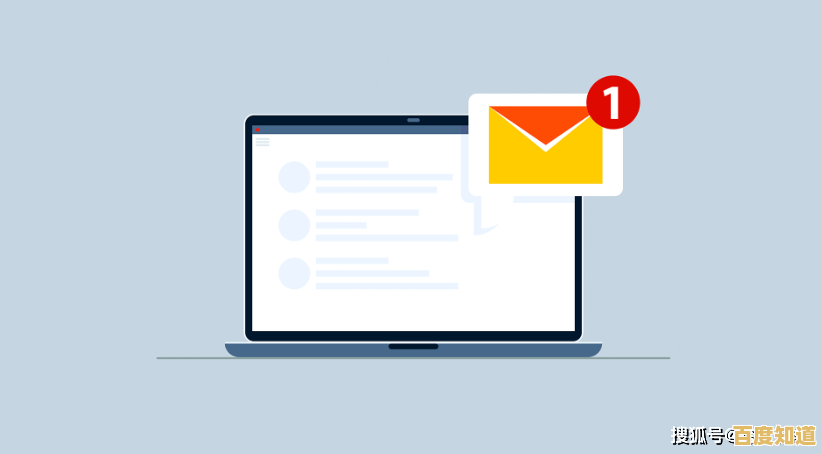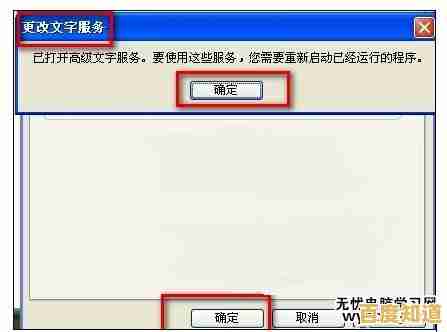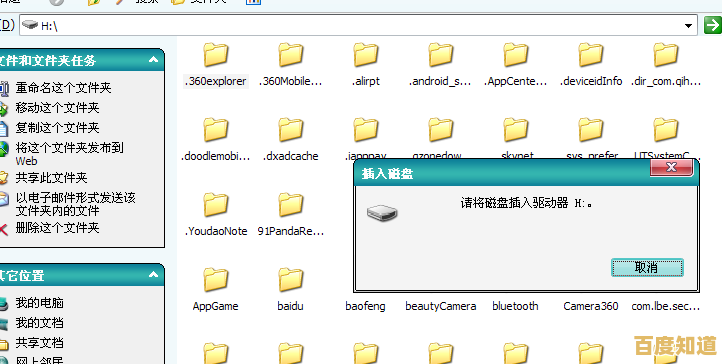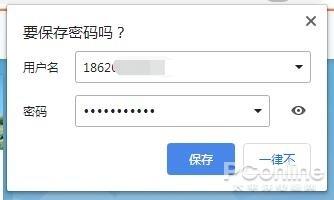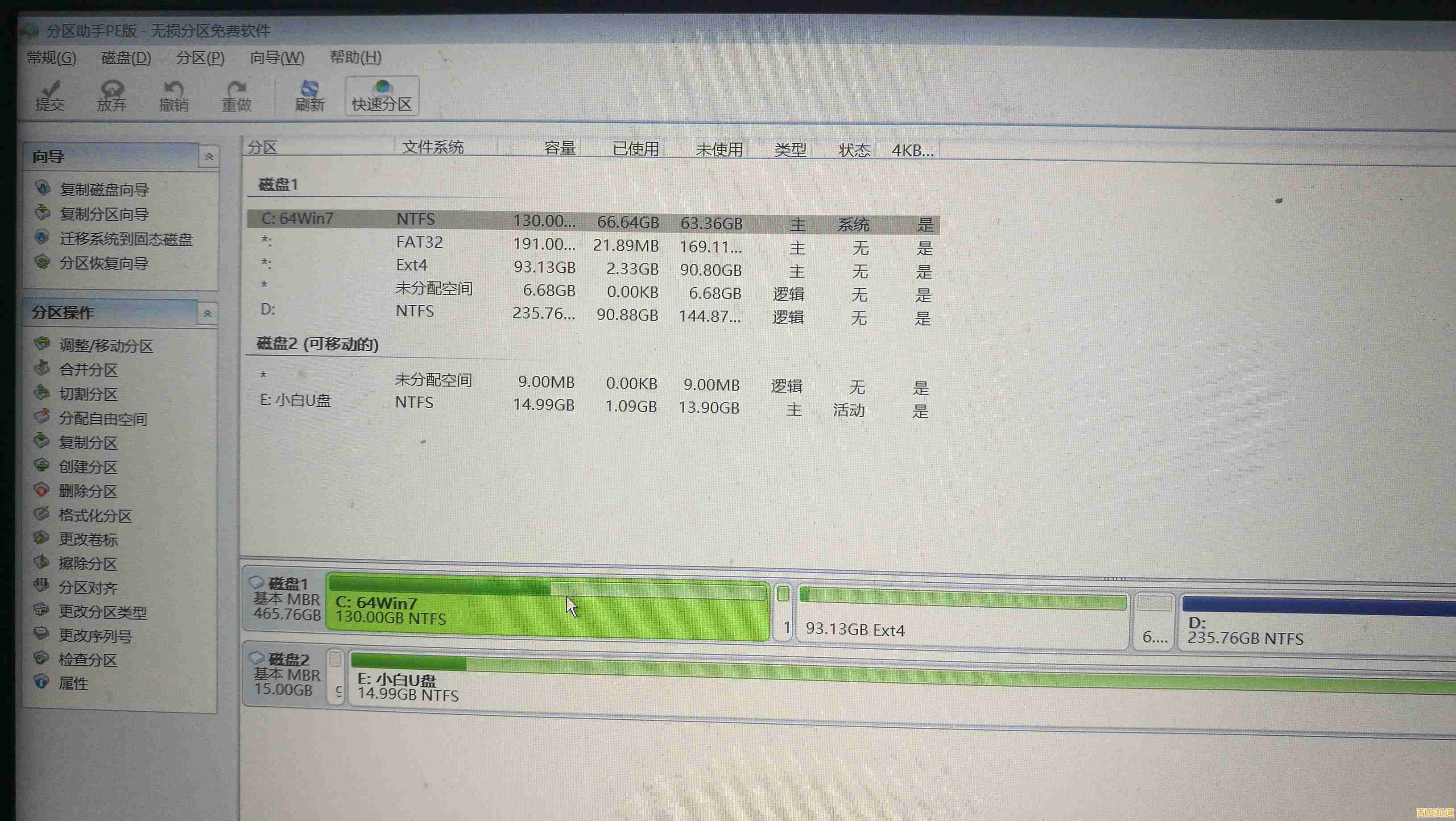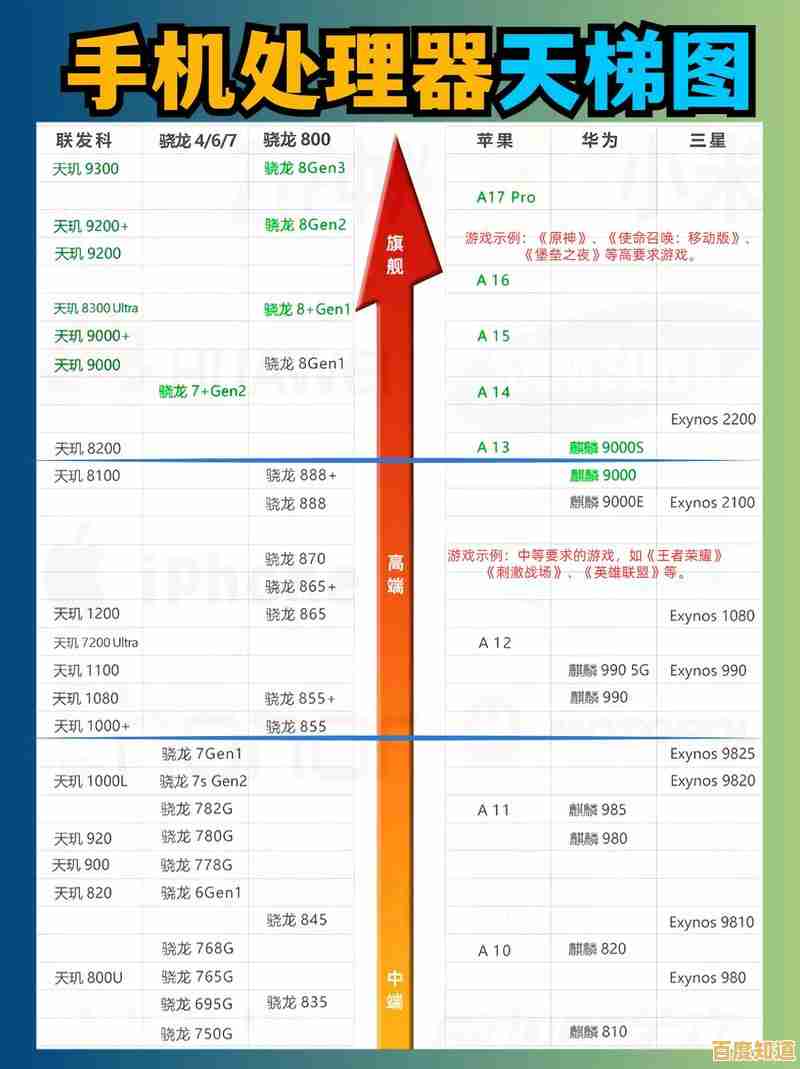轻松实现打印机共享:详细步骤与实用技巧指南
- 问答
- 2025-10-30 19:48:45
- 13
详细步骤与实用技巧指南
想让办公室或家里的几台电脑都能用同一台打印机?其实设置起来很简单,下面就用最直白的方式,教你怎么一步步搞定。
第一部分:基础设置 - 让一台电脑“交出”打印机
你需要选定一台电脑,把这台电脑直接通过USB线连接到打印机,这台电脑我们暂时叫它“主机”,其他想用这台打印机的电脑叫“客户机”。
步骤1:开启主机共享功能

- 在主机上,同时按下键盘上的 Windows + R 键,弹出“运行”对话框。
- 输入 control 然后按回车,打开传统的控制面板。
- 查看方式改为“大图标”或“小图标”,找到并点击“网络和共享中心”。
- 在左侧菜单中,点击“更改高级共享设置”。
- 展开你当前使用的网络配置文件(通常是“专用网络”),确保勾选了以下两项(根据微软官方支持文档的指导):
- 启用网络发现
- 启用文件和打印机共享
- 点击“保存更改”。
步骤2:共享具体的打印机
- 回到控制面板,点击“设备和打印机”。
- 找到你想共享的那台打印机,右键点击它,选择“打印机属性”。
- 切换到“共享”选项卡。
- 勾选“共享这台打印机”,你可以用一个简单好记的名字作为共享名(办公室公用打印机”)。
- 点击“确定”,主机的设置就完成了。
第二部分:其他电脑如何“找到”共享的打印机
我们到另一台需要打印的电脑(客户机)上操作。
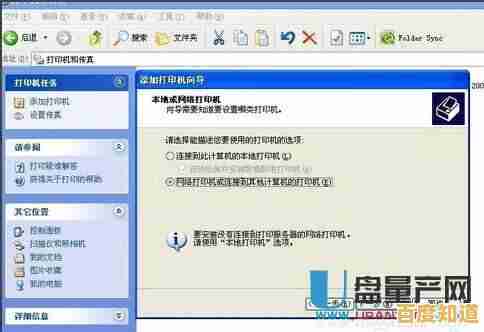
通过网络自动搜索(最简单)
- 确保这台电脑和主机在同一个Wi-Fi或局域网下。
- 打开“设置” > “蓝牙和其他设备” > “打印机和扫描仪”。
- 点击“添加设备”,系统可能会自动搜索到共享的打印机,如果找到了,点击“添加设备”即可。
手动添加(更可靠) 如果自动搜索不到,手动添加几乎100%成功。
- 同样在客户机上,打开“设置” > “蓝牙和其他设备” > “打印机和扫描仪”。
- 点击“添加打印机或扫描仪”,等它搜索一会儿后,选择“我需要的打印机不在列表中”。
- 在新窗口中,选择“按名称选择共享打印机”。
- 在地址栏里输入主机的“网络路径”,格式是:\主机电脑名称\共享打印机名称
- 如何查主机电脑名称? 在主机上,右键点击“此电脑” > “属性”,就能看到“设备名称”。
- 共享打印机名称 就是你在步骤2里设置的名字。
- \DESKTOP-ABC123\办公室公用打印机
- 点击“下一步”,系统会开始查找并安装驱动,按照提示完成操作即可。
第三部分:实用技巧与小贴士
- 起个简单的共享名:共享打印机时,名字最好只用英文字母和数字,避免特殊符号,这样在其他电脑上手动输入时不容易出错。
- 检查主机是否开机:共享打印机只有在主机电脑开机并联网的状态下,其他电脑才能使用,如果主机关了,大家就都打印不了了。
- 密码保护:为了安全,Windows可能会要求输入主机的用户名和密码才能连接,如果你嫌麻烦,可以在主机的“高级共享设置”中,关闭“密码保护共享”(在家庭网络中可以,办公室不建议)。
- 驱动问题:如果客户机是不同版本的Windows(比如主机是Win10,客户机是Win11),连接时可能会提示需要驱动,通常系统会自动解决,如果不行,可以去打印机官网下载对应系统的驱动,在客户机上先安装好再连接。
- 使用路由器USB共享(进阶玩法):如果你的打印机支持,并且路由器带USB接口,可以把打印机直接连在路由器上,然后在路由器管理界面开启打印服务器功能,这样打印机就变成了一个独立的网络设备,任何电脑想打印时都不再需要依赖某一台“主机”电脑开机,更加方便。
按照以上步骤,你就能轻松实现打印机共享了,如果遇到问题,最关键的是检查两台电脑是否在同一个网络下,以及主机共享设置是否都已打开。
本文由宜白风于2025-10-30发表在笙亿网络策划,如有疑问,请联系我们。
本文链接:http://beijing.xlisi.cn/wenda/67383.html